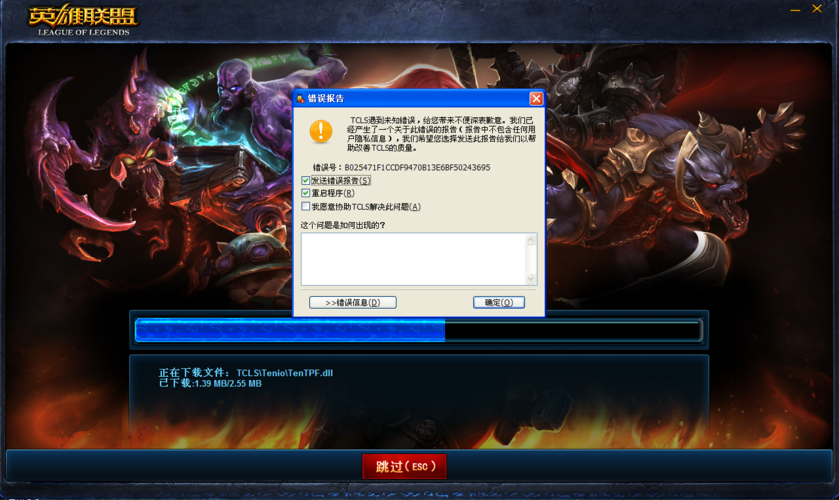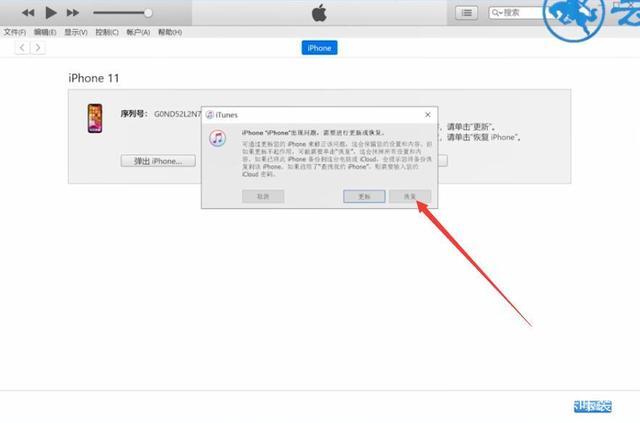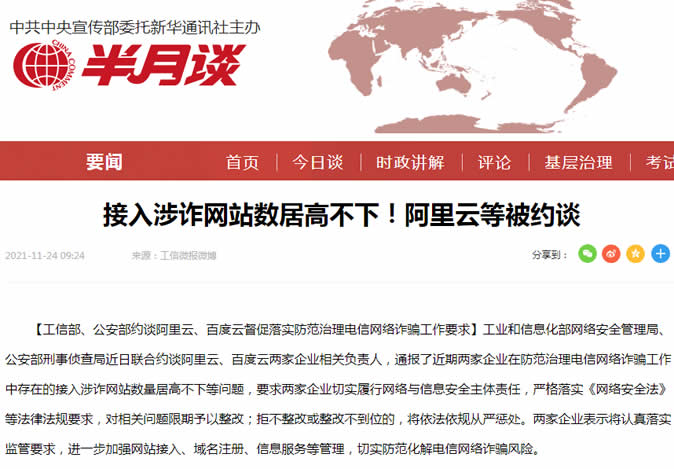在Windows 7系统中,“网上邻居”是一个网络资源共享的功能,它允许在同一网络中的计算机之间共享文件和打印机,以下是如何找到和使用Windows 7中的网上邻居的步骤:
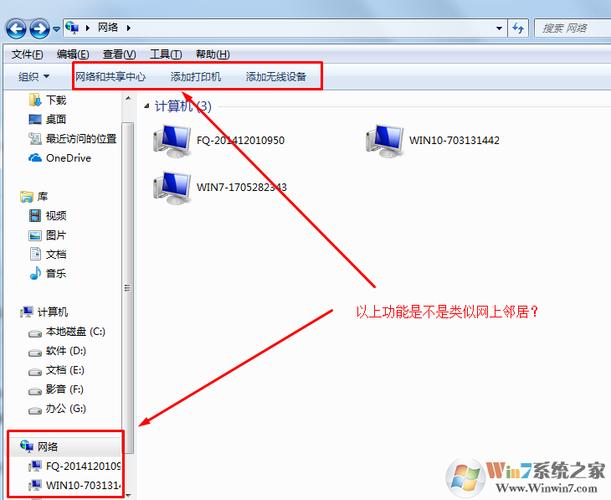
(图片来源网络,侵删)
1. 打开控制面板
点击「开始」菜单(左下角Windows徽标)。
选择「控制面板」。
2. 选择“网络和共享中心”
在控制面板窗口中,找到并点击「网络和共享中心」。
3. 访问“高级共享设置”
在“网络和共享中心”页面左侧,点击「更改高级共享设置」。
4. 开启网络发现和文件共享
展开当前配置文件(通常是“家庭或工作”配置文件)。
勾选「启用网络发现」和「启用文件和打印机共享」。
点击「保存更改」。
5. 查看网络上的计算机
返回“网络和共享中心”,在顶部点击「查看网络上的计算机」。
这时会显示同一网络内的所有计算机列表,包括隐藏和未隐藏的计算机。
6. 连接到其他计算机的共享资源
在“网络”窗口中,双击你想要访问的计算机名。
如果该计算机设置了用户账户和密码,你可能需要输入正确的用户名和密码才能访问共享的资源。
7. 共享自己的资源
右键点击想要共享的文件夹,选择「属性」。
切换到「共享」标签页,点击「高级共享」。
勾选「共享此文件夹」,可以设置共享名称、权限等选项。
点击「应用」和「确定」保存设置。
8. 使用网上邻居进行文件传输
在网上邻居中,你可以通过拖放的方式,将文件从一个计算机复制到另一个计算机上已共享的文件夹中。
请注意,为了安全起见,确保只与信任的网络和设备共享文件,并且定期更新密码以保证安全,如果你的网络环境有特殊的配置要求,可能需要咨询网络管理员来获取更详细的指导。